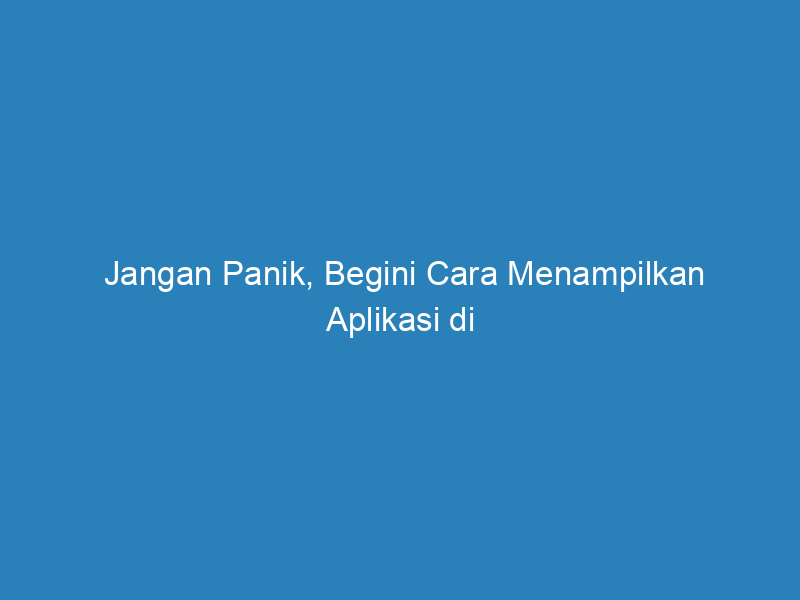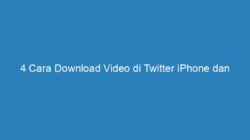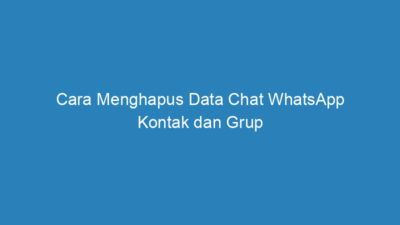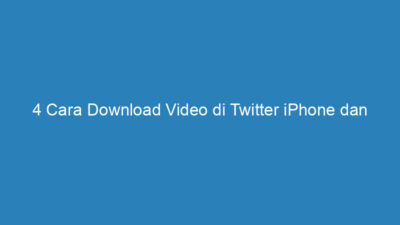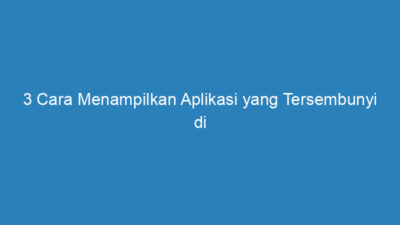NexTekno.com – Ikon aplikasi Anda hilang dan Anda tidak tahu cara menampilkan aplikasi di layar Hp? Jangan panik, dalam artikel ini akan kami kupas habis tentang berbagai cara untuk menampilkan kembali aplikasi di Hp Anda. Terkadang karena beberapa hal, aplikasi di Hp Anda tiba tiba hilang dari layar utama. Entah itu karena salah pencet atau karena hal lainnya.
Walaupun sudah Anda coba untuk scroll ke bawah dan ke atas, ke samping kanan dan kiri tetapi aplikasi itu tetap saja tidak Anda temukan. Tentu hal ini akan membuat Anda kesal dan juga bingung, karena Anda belum merasa menghapusnya. Padahal Anda sangat membutuhkan aplikasi tersebut dengan segera untuk kepentingan pekerjaan atau kepentingan mendesak lainnya.
Untuk kasus seperti ini, Anda sangat memerlukan cara menampilkan aplikasi di layar Hp. Agar aplikasi yang hilang dalam layar utama Hp Anda bisa muncul kembali. Aplikasi yang hilang juga bisa karena Anda sengaja menyimpannya dalam suatu folder, tetapi Anda lupa menaruh aplikasi tersebut di folder yang mana. Untuk mengatasinya, Anda memerlukan beberapa teknik dan cara khusus agar aplikasi tersebut bisa segera ditemukan.
Daftar Isi
6 Cara Menampilkan Aplikasi di Layar Hp Paling Gampang!
Ada beberapa cara menampilkan aplikasi di layar Hp yang mudah dan praktis. Dengan menggunakan beberapa cara dan teknik khusus, Anda bisa memunculkan kembali berbagai aplikasi yang hilang. Anda juga bisa menampilkan kembali berbagai aplikasi yang tersembunyi atau sengaja Anda sembunyikan di Hp Anda. Saat aplikasi hilang dari layar utama Hp Anda, pertama kali yang Anda pikirkan adalah karena Anda tidak sengaja menghapusnya.
Dan setelah Anda mencoba untuk mengunduhnya kembali, yang muncul di layar Hp Anda adalah tombol untuk update dan buka. Ini menandakan bahwa aplikasi tersebut memang masih ada di Hp Anda, dan kemungkinan Anda lupa menaruh aplikasi tersebut dalam folder tertentu. Dan berikut ini beberapa cara yang bisa Anda lakukan untuk bisa memunculkan kembali aplikasi yang hilang di Hp Anda.
1. Dengan Restart Ulang Hp
Cara menampilkan aplikasi di layar Hp yang pertama adalah dengan melakukan restart ulang Hp Anda. Menyalakan ulang atau melakukan restart di Hp Anda dapat me-refresh kembali Hp Anda. Ada kemungkinan saat Anda mengunduh aplikasi, Launcher belum merespons aplikasi yang baru diunduh, sehingga aplikasi tersebut tidak muncul pada layar utama Hp Anda.
Dengan melakukan restart ulang Hp, akan membuat sistem Hp memuat ulang berbagai fitur yang ada di Hp Anda. Termasuk aplikasi yang baru Anda pasang. Dan cara ini bisa Anda lakukan untuk menampilkan kembali aplikasi yang hilang di layar utama Hp Anda.
2. Melalui Fitur Playstore
Selanjutnya, Anda bisa menampilkan kembali aplikasi yang hilang dari layar utama Hp Anda, melalui laman Playstore yang ada di Hp Anda. Sistem kerja dari teknik ini adalah dengan menelusuri kembali software yang pernah diunduh sebelumnya. Biasanya dengan cara ini, aplikasi yang hilang bisa muncul kembali di layar utama Hp Anda dengan cepat. Berikut ini langkah langkahnya.
- Pertama, buka Hp Anda dan masuk ke menu Playstore di Hp Android Anda.
- Selanjutnya, Anda masuk ke menu Tool (Category).
- Kemudian, klik tulisan “Aplikasi dan Game Saya”.
- Maka history aplikasi dan game yang sudah Anda unduh dan Anda install akan muncul.
- Lalu, Anda sorot aplikasi yang tidak tertulis “App Drawer“.
- Kemudian, Anda klik aplikasinya, dan tekan “Open”.
- Selesai, secara otomatis aplikasi tersebut akan kembali muncul di layar utama.
3. Cara Menampilkan Aplikasi di Layar Hp dengan Menggunakan File Explorer
Selanjutnya adalah dengan menggunakan tool File Explorer. Dengan cara ini, Anda bukan saja bisa menampilkan kembali aplikasi yang hilang di Hp Anda. Tetapi juga bisa membuka image atau gambar yang hidden atau tertutup. Dan berikut ini cara menampilkan aplikasi di layar Hp dengan menggunakan File Explorer.
- Pertama, buka Hp Anda dan buka menu File Manager di Hp Anda.
- Lalu, Anda ketik dan klik “All Files” atau “File Aplikasi”.
- Kemudian, buka menu dan klik “Setting“.
- Lalu, Anda sorot dan klik “Show Hidden“.
- Selanjutnya, pilih dan klik “Aplikasi yang Tersembunyi”.
- Selesai, aplikasi yang hilang akan kembali muncul di layar utama Hp Anda.
4. Melalui Fitur Pengaturan
Cara menampilkan aplikasi di layar Hp yang berikutnya bisa Anda lakukan melalui menu Setting atau menu Pengaturan. Jika aplikasi Anda tiba tiba hilang dan tidak muncul di layar utama, Anda jangan panik dan terburu buru membawa Hp Anda ke tukang servis. Karena Anda bisa menampilkan kembali aplikasi yang hilang di Hp Anda dengan mudah melalui fitur Pengaturan. Berikut ini langkah langkahnya.
- Pertama, buka Hp Android Anda.
- Ketika Jendela Menu terbuka, Anda klik “Ikon titik tiga” yang terletak di samping atas layar Hp Anda.
- Lalu, Anda klik “Sembunyikan Aplikasi”.
- Kemudian hapus centang aplikasi yang akan ditampilkan.
- Dan terakhir, Anda klik “Oke”.
- Selesai, aplikasi yang hilang akan kembali muncul di layar utama Hp Anda.
5. Menggunakan Fitur Security
Selanjutnya, Anda juga bisa menampilkan aplikasi yang hilang dengan menggunakan fitur Security di Hp Anda. Ini berlaku untuk aplikasi yang hilang karena diblokir oleh sistem. Faktor penyebabnya biasanya karena Anda mengunduh aplikasi berbahaya yang mengandung malware atau trojan. Berikut ini langkah langkahnya.
- Pertama, buka Hp Anda dan buka fitur Security di Hp Anda.
- Selanjutnya, Anda buka menu “Privacy Permission“.
- Lalu, Anda tekan “ikon kunci” 4 x.
- Kemudian, Anda isi Password atau PIN.
- Lalu, nonaktifkan menu “Advanced Hiding“.
- Selesai, aplikasi yang hilang bisa kembali muncul di layar utama Hp Anda.
6. Cara Menampilkan Aplikasi di Layar Hp dengan Menghapus dan Mengunduh Ulang Aplikasi
Cara menampilkan aplikasi di layar Hp yang berikutnya adalah dengan menghapus dan mengunduh kembali aplikasi yang hilang di Hp Anda. Berikut ini langkah langkahnya.
- Pertama, buka Hp Anda dan masuk ke menu Pengaturan atau Setting.
- Selanjutnya, Anda pilih menu Apl atau Apps.
- Kemudian, di tampilan halaman Apl/Apps, Anda geser ke pilihan “All atau Semua”.
- Lalu, Anda coba temukan aplikasi yang hilang dari layar utama.
- Buka aplikasi tersebut, lalu Anda pilih “Hapus atau Uninstall“.
- Setelah terhapus, Anda unduh dan install kembali aplikasi yang hilang di Hp Anda melalui layanan Google.play.store.com.
Demikian tadi 6 Cara menampilkan aplikasi di layar Hp yang bisa Anda lakukan dengan langkah mudah dan praktis. Dengan menggunakan cara ini, Anda bisa kembali menemukan dan menggunakan berbagai aplikasi yang hilang di Hp Anda. Pilih cara dan metode terbaik sesuai keinginan Anda, agar aplikasi yang hilang bisa muncul kembali di layar utama Hp Anda. Berbagai ikon aplikasi yang muncul di layar utama, akan memudahkan Anda menggunakan kembali aplikasi tersebut.